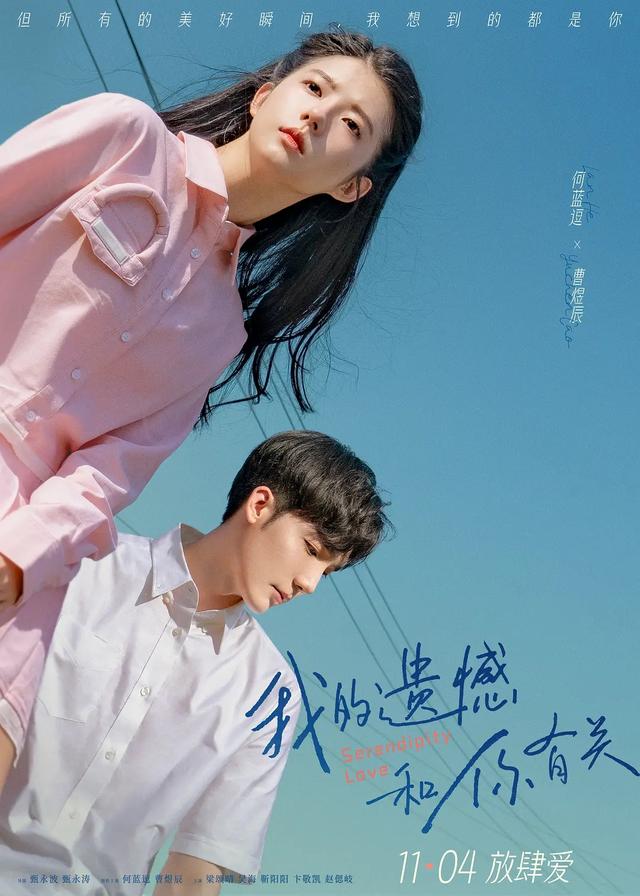cad图块可选性(CAD图块相关知识)
我们在绘图时候,经常需要用到图块,利用好图块,能够有效的提高绘图效率,今天就介绍一下如何制作图块以及图块的相关知识。
图块是一组图形实体的总称,图块内各实体可以具有各自的图层、线型、颜色等特性。
一、普通块
输入快捷命令【B】,进入块定义面板。

- 名称,也就是图块的名称,根据自己需要输入即可。注意,一个文件内,块名称是唯一性。
- 指定块的基点,同样根据自己需要,通常指定图元中心点或角点。
- 选择对象,也就是你想要做成块的图元。
- 按统一比例缩放,不要勾选,这样做成的块可以非等比例缩放,也就是长和宽可以不同比例缩放。
- 允许分解,勾选。如果以后需要炸开,那么还可以炸开;勾选的话这个就不能炸开了。
- 在块编辑器中打开,如果勾选的话,点击确定后会直接进入到块编辑器,所以不要勾选。
- 设置完毕,点击确定,一个普通块就建立完成了。

- 注意,建块的图元最好放在0图层,颜色设置随层,这样做好的块如果改到别的图层,图层会跟随新指定的图层,颜色就是指定图层的颜色。
想要编辑这个块,可以双击进入块编辑器进行编辑。
但是有时候双击图块并没有进入到块编辑器,那是因为系统变量的问题,输入【blockeditlock】,将数值改为0即可。
如果这个系统变量数值已经是0,但是双击还是进不到块编辑器,那么有可能是选项里的“双击进行编辑”没有勾选。

图块还可以用“在位编辑”对块里的图元进行编辑。
输入快捷命令【REF】进入在位编辑。
在位编辑的时候,图块外的其它图元也是显示的,但是无法编辑。

在块编辑器里进行编辑,只会显示图块内的图元,其它图元是不显示的。

二、带属性定义的块
制作方法与普通块一样,只是增加了属性定义。

输入【ATT】进入到属性定义页面。

- 模式栏,其中“预设”、“锁定位置”、“多行”可以根据自己需要来进行勾选,其它不建议勾选,可以自己试验一下。
- 属性栏,“标记”、“提示”可以设置提示你要输入的内容,“默认”是你文字的显示内容。其实这三个都可以随便输入。
- 将属性定义文字与你要建立块的图元一起建成块。一个带有属性定义的块就制作完成了。
这时候双击此块,就不会进入到块编辑器了,而是会打开【增强属性编辑器】面板,在面板中可以更改“值”。也可也编辑文字样式,字高,图层等等内容。



那么想要编辑带属性定义的块该怎么办呢?
可以选中块,然后输入【BE】,即可进入到块编辑器里了。
一个块里可以有多个属性定义,例如我们通常用到的材料编号图例。
这里面有三个属性定义,分别是“材料编号”、“材料序号”、“材料名称”。都是可以编辑的。

上图中的图块其实还是一个动态块。点击小三角,就能够快速切换材料编号。

三、写块
输入快捷命令【WB】,进入写块面板。

可以将选择的对象,或将整个图形作为一个单独dwg文件保存在电脑里。
四、复制、粘贴成块
还有一种制作块的方法,就是复制粘贴(也就是CTRL C和CTRL V)。
如果想要从A文件复制图元到B文件,那么也可以用“带基点复制”。
这样复制过去的图元插入点就是自己定义的基准点。
然后可以“粘贴为块”,那么复制过去的图元就以块的形式存在。

五、裁剪块
输入快捷命令【XC】,即可做到只显示块的一部分内容。

六、块重命名
在一个文件内,块的名字是唯一性的,所以有时候需要对已有的图块进行重命名,输入命令【RENAME】,可以对已有图块进行重新命名。

其它类型的图块还有嵌套块、匿名块等。
嵌套块就是图块里包含其它的图块。
匿名块就是图块的名称前带有一个“*”号。
利用插件,我们可以对多个块进行原位旋转或缩放,也可以对块进行数量统计等等。
以上就是图块的一些相关知识,大家可以自己研究下。
,免责声明:本文仅代表文章作者的个人观点,与本站无关。其原创性、真实性以及文中陈述文字和内容未经本站证实,对本文以及其中全部或者部分内容文字的真实性、完整性和原创性本站不作任何保证或承诺,请读者仅作参考,并自行核实相关内容。文章投诉邮箱:anhduc.ph@yahoo.com